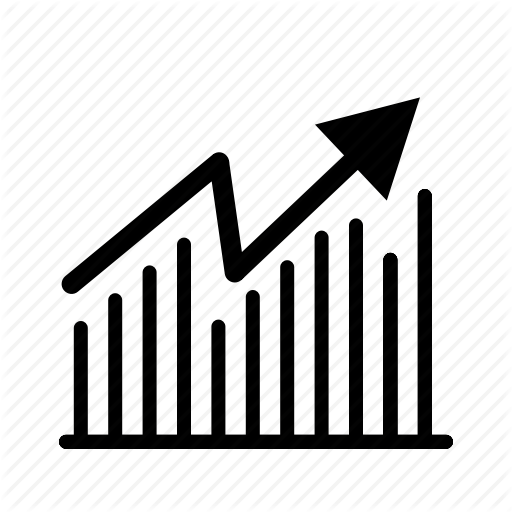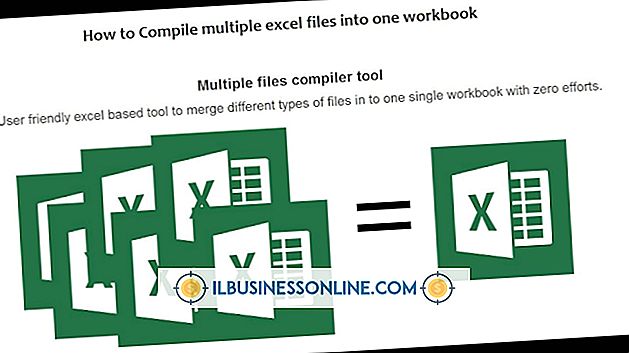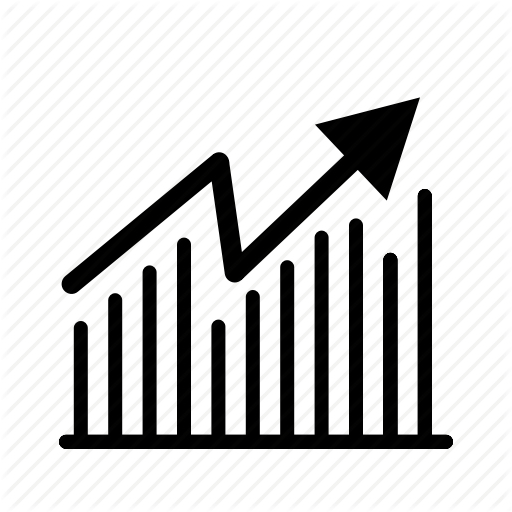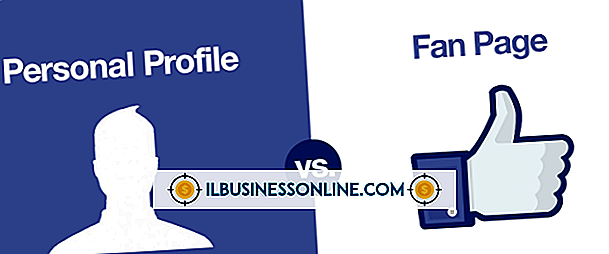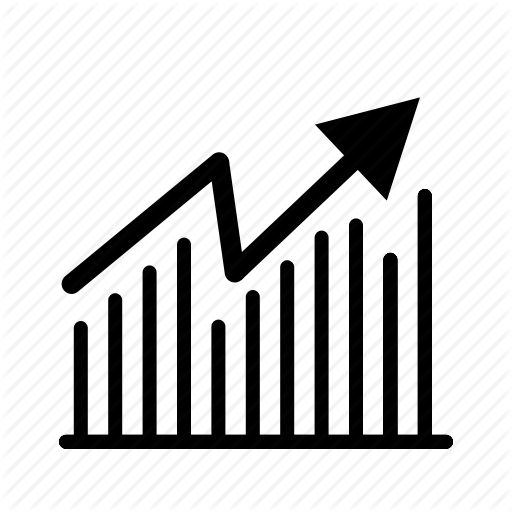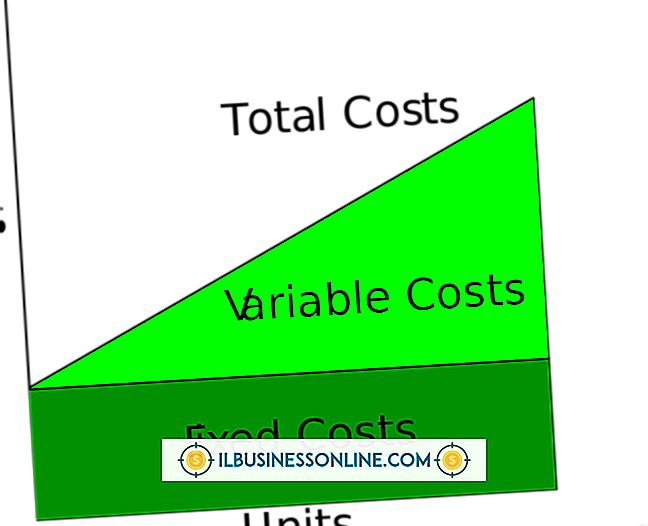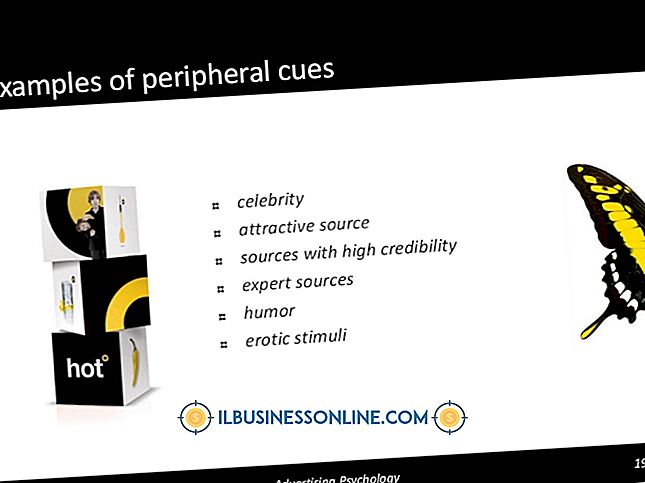Slik trekker du ut e-poster som videresendes som vedlegg

Videresending flere e-poster fra Microsoft Office Outlook ber deg samtidig om å sende e-postene som vedlegg som er vedlagt i en enkelt, tom melding. Denne funksjonen er nyttig når du sender ut dusinvis av e-post til noen, eller når du sender store mengder kritisk data til en annen konto. Selv om e-postklienter enn Outlook ikke kan analysere de videresendte meldingene som separate e-poster, kan du fremdeles trekke ut den røde teksten fra disse meldingene, selv om e-postprogrammet ditt eller webtjenesten ikke gjenkjenner dem.
I Outlook
1.
Dobbeltklikk meldingen som inneholder de videresendte vedleggene.
2.
Dobbeltklikk ett av vedleggene for å åpne det. Gjenta for hvert vedlegg.
3.
Velg handlingen som skal tas med elementene. Du kan lagre vedleggene lokalt eller i postkassen din eller til og med sende dem til andre mottakere.
I Gmail og andre webmailtjenester
1.
Åpne e-postmeldingen som inneholder vedleggene.
2.
Klikk på hvert vedlegg, preget av .eml-utvidelsen, for å åpne den. Den vises i grunnleggende tekstformat.
3.
Lagre hvert vedlegg fremover lokalt på datamaskinen din hvis du vil. Notisblokk eller Wordpad kan åpne filene.